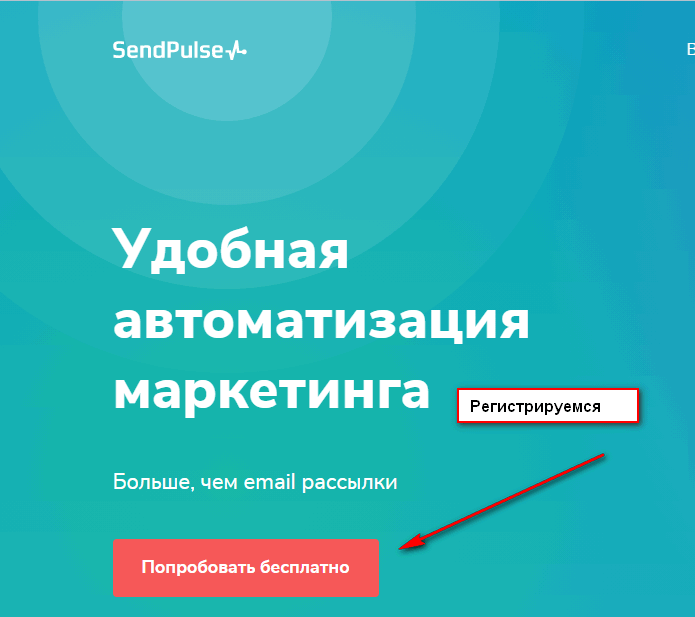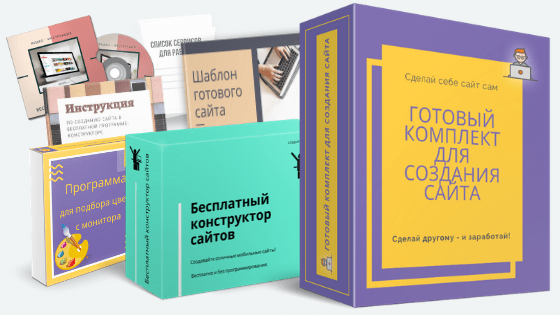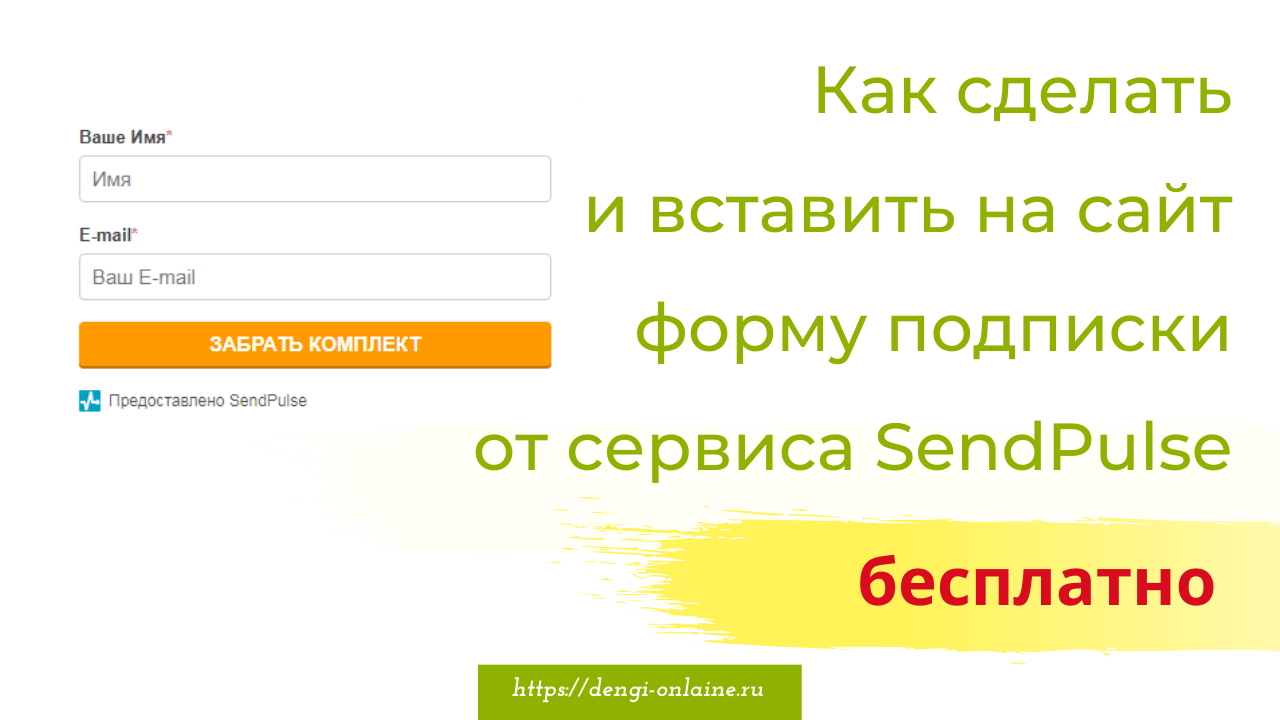
В этой статье расскажу, как сделать форму подписки на сайте бесплатно от сервиса рассылок SendPulse.com.
С этим сервисом создание формы немного замороченней, чем с Goodly.pro + модерация. Но, есть бесплатный тариф.
Для примера, я создала на своем домене еще одну папку «p-lift-sp», куда я буду выгружать ранее созданный сайт, но буду вставлять туда уже форму подписки от SendPulse.com.
Итого у меня получится 2 одинаковых сайта с формой подписки от разных сервисов.
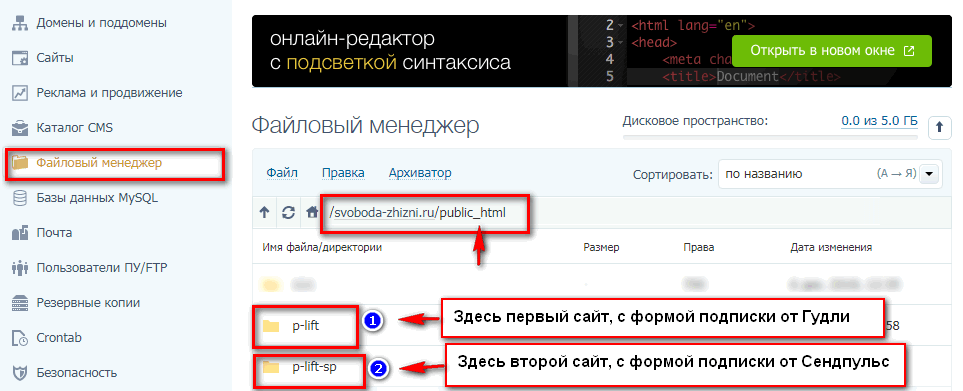
Можете сделать так же.
Или выбрать только один сервис рассылок.
Содержание
Регистрация в сервисе рассылок SendPulse
Итак, идем на сервис SendPulse.com, регистрируемся.
Заходим в «Настройки сервиса» -> «Новый адрес отправителя» -> вводим e-mail, который ранее зарегистрировали на своем домене.
Этот адрес нужно будет подтвердить!
Вводите имя, от которого будете рассылать письма -> жмете «Добавить».
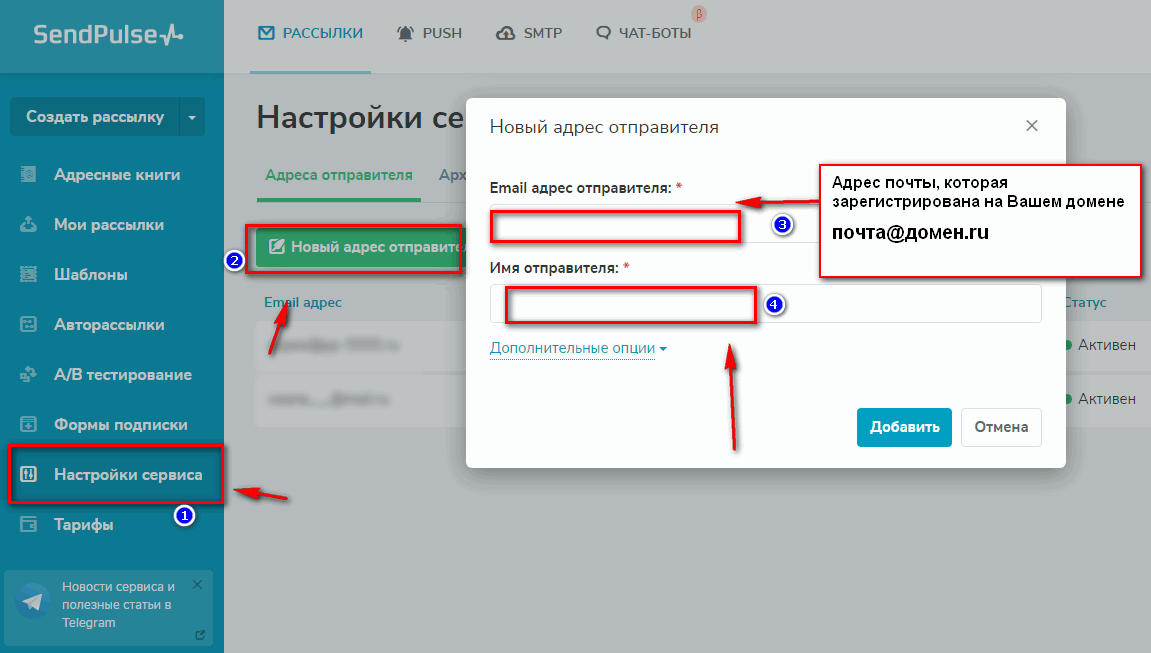
Выйдет такое сообщение:
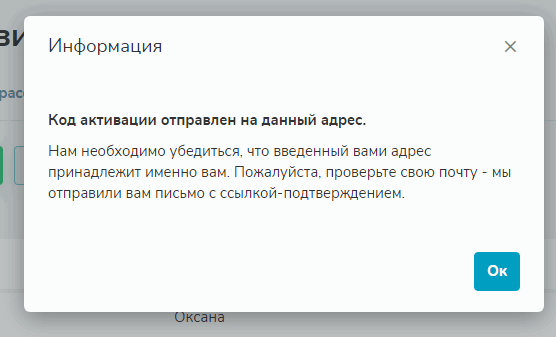
Идете в свой почтовый ящик на Таймвеб, туда придет письмо с кодом активации.
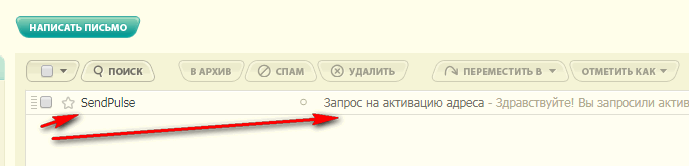
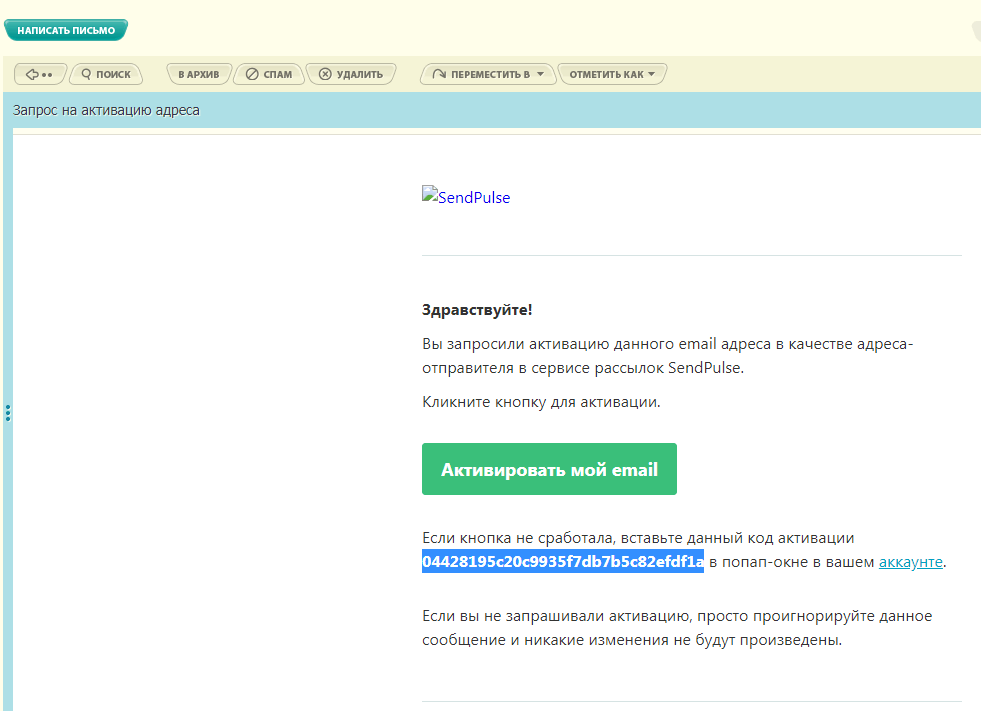
Копируете код, идете обратно в сервис SendPulse.com. Вставляете это код в поле «Ввести код».
У меня код уже введен, у вас будет в выпадающем меню 3 пункта: вести код, редактировать и удалить.
Жмете «Вести код» и заполняете поле.
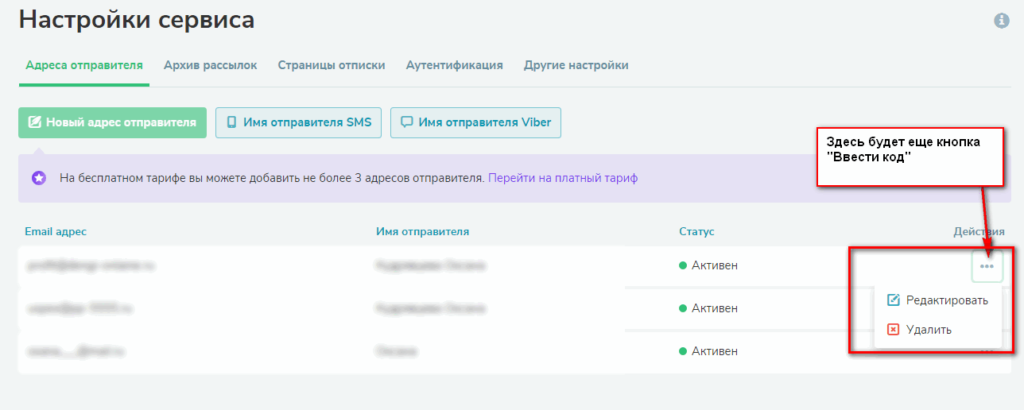
Адрес будет подтвержден и активирован.
Создание адресной книги
Идем в «Адресные книги» — «Новая адресная книга» — придумываем название и жмем «Создать».
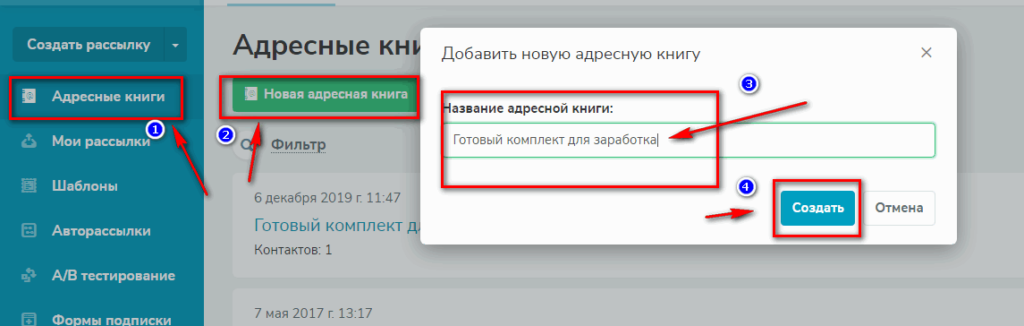
Создание формы подписки
Как сделать форму подписки на сайте бесплатно? Прямо сейчас мы этим и займемся.
Дальше идем в «Формы подписки» — «Создать новую форму».
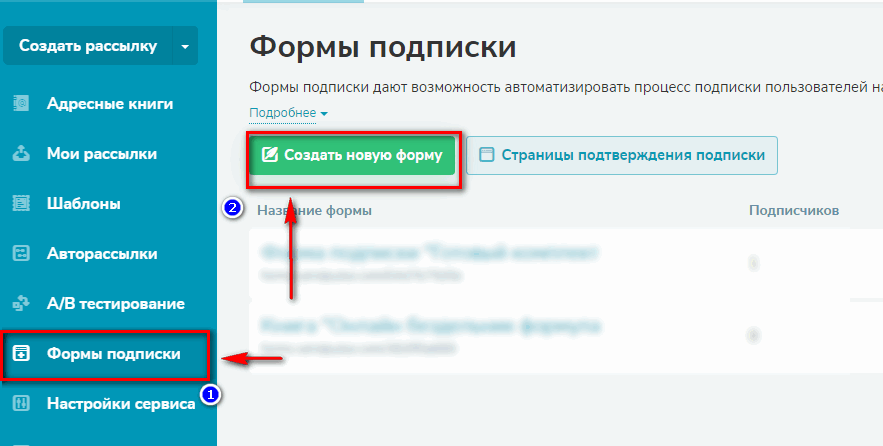
Выбираем «Встроенная форма»:
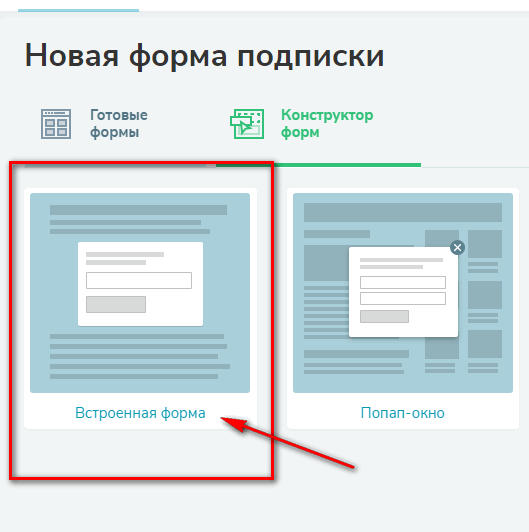
Выбираем адресную книгу, которую ранее создали, и идем в редактор формы подписки.
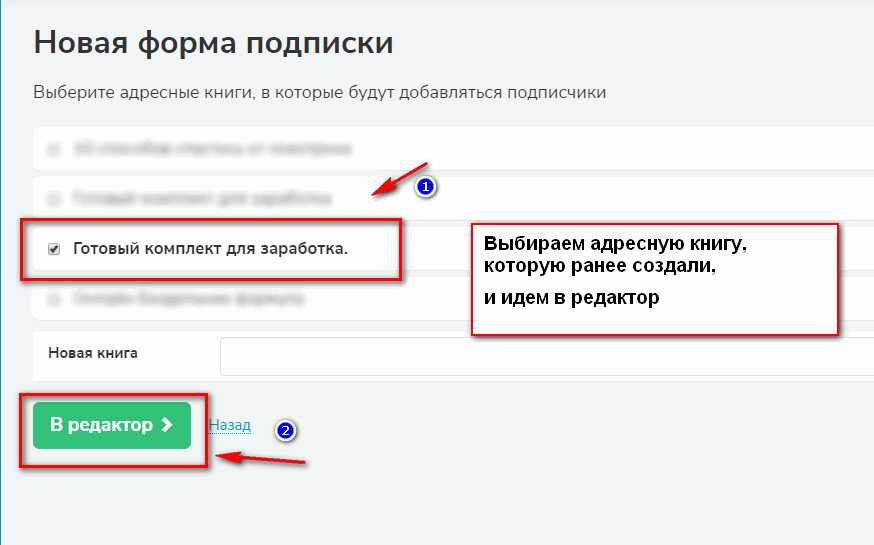
Вверху будет окно с предупреждением, жмем на кнопку «Исправить».
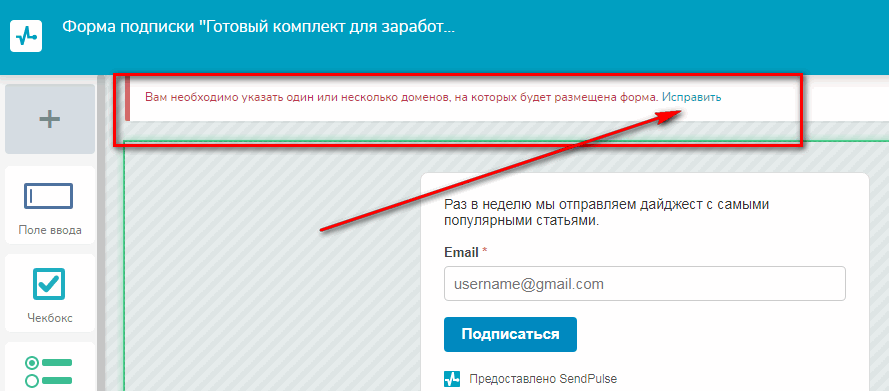
Попадаем в опции формы подписки.
Введите свой домен (адрес сайта), на котором будет размещена форма подписки, в поле «Сайты размещения».
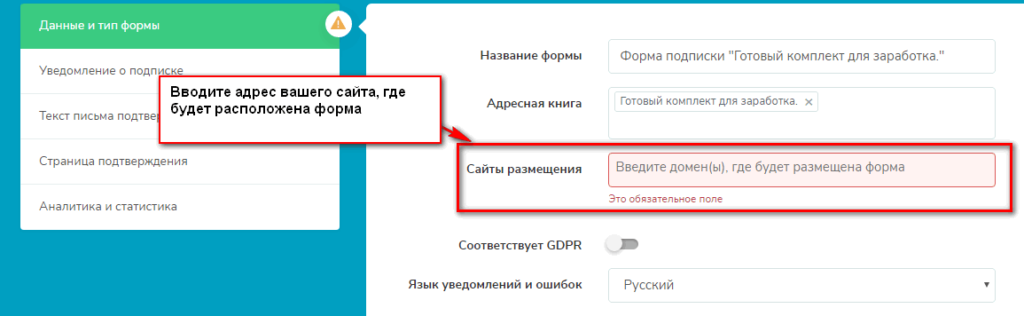
У меня это выглядит так:
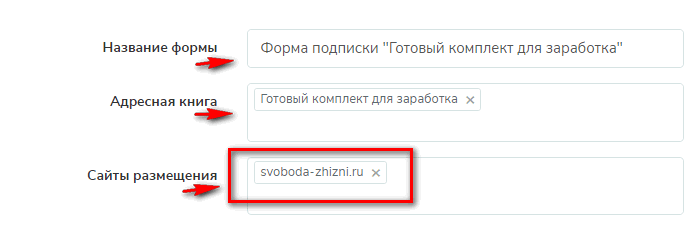
Сохраняете и возвращаетесь обратно в редактор формы.
Настройки формы подписки
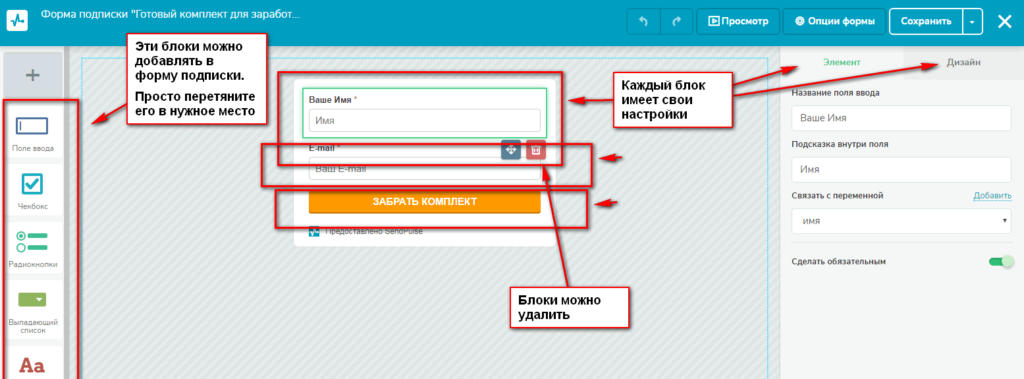
Слева расположены блоки, которые можно перетаскивать мышью в нужное место Вашей формы. Каждый блок имеет свои настройки. Настройки блока расположены справа – две вкладки «Элемент» и «Дизайн».
Кнопка тоже имеет свои настройки, можно менять текст, цвет, форму и т.д.
Каждый блок, кроме E-mail адреса, можно удалить.
Поиграйтесь с блоками и настройками. Обратите внимание, что каждый блок формы можно сделать обязательным или не обязательным.
Когда дизайн формы подписки Вас устраивает, можете посмотреть, как форма будет вы-глядеть на сайте – просто нажмите кнопку «Просмотр» в верхней панели инструментов.
Вот так выглядит моя форма:
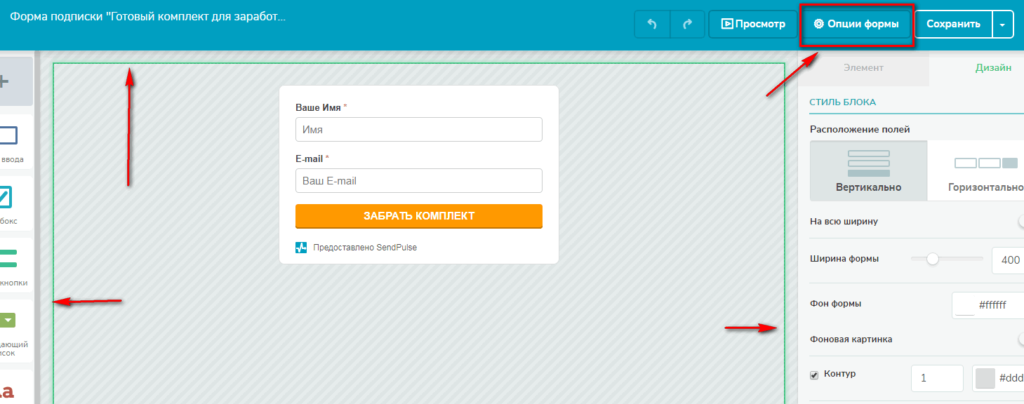
С дизайном закончили, нужно сделать еще настройки.
Опции формы подписки
Идем в «Опции формы».
Переходим по вкладкам справа и редактируем то, что находится слева, если в этом есть необходимость.
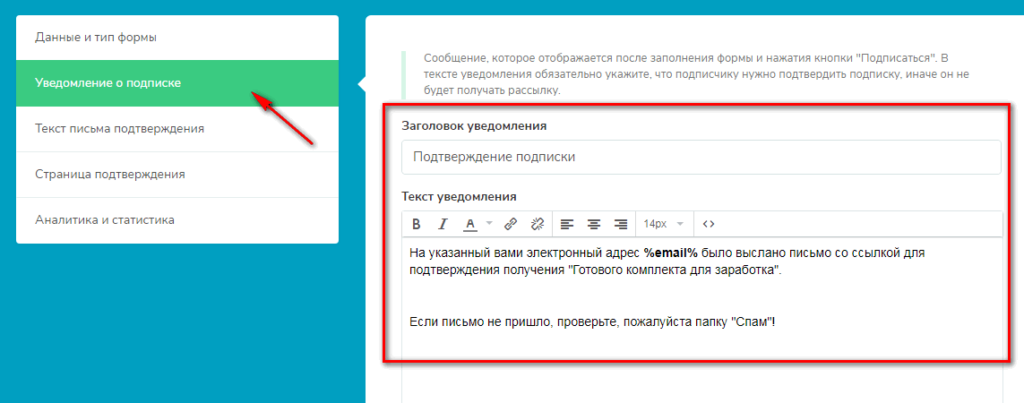
Здесь можете поменять текст и надпись на кнопке:
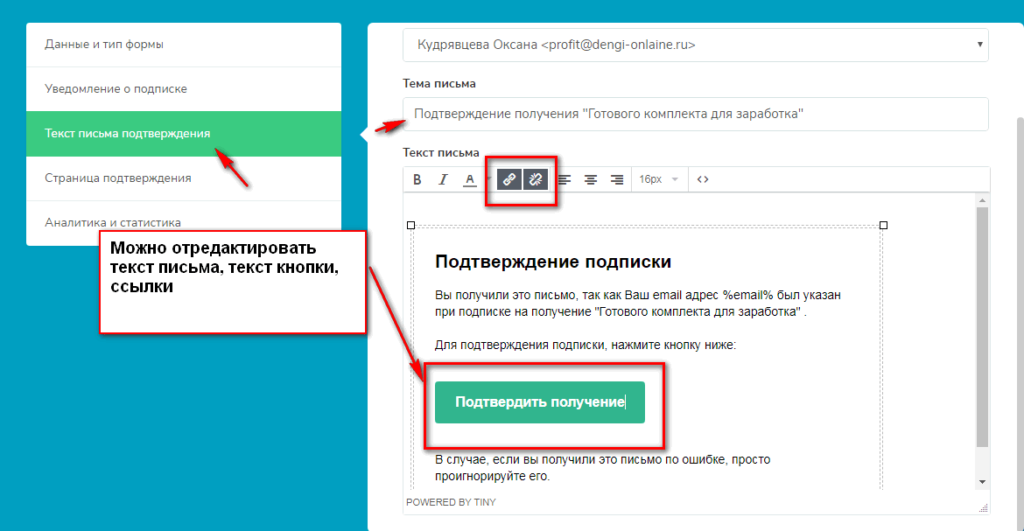
На вкладке «Страница подтверждения» можно сделать перенаправление подписчика по нужной Вам ссылке, либо оставить по умолчанию на стандартную страницу:
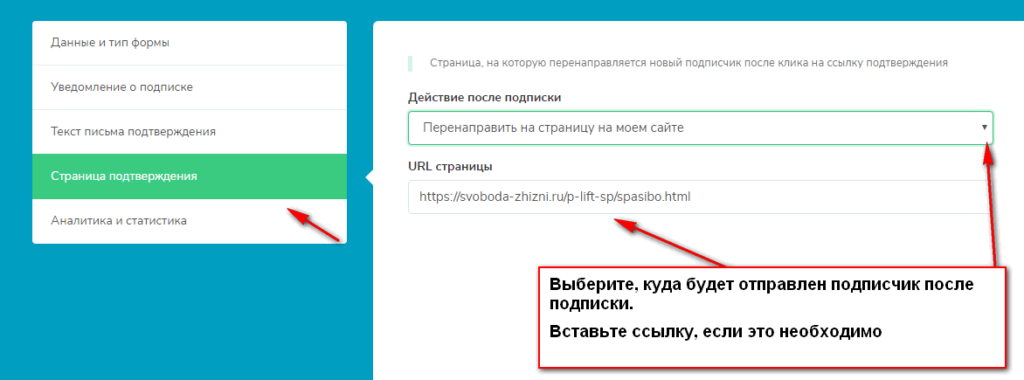
Я ранее делала специальную страницу для переадресации после подписки, это страница «Спасибо» на нашем сайте. Эту ссылку и вставим.
Ссылка на страницу спасибо выгладит так: https://ваш-сайт.ru/ваша-папка/spasibo.html
В моем случае это: https://svoboda-zhizni.ru/p-lift-sp/spasibo.html
Обратите внимание, что в ссылке стоит https://svoboda-zhizni.ru/p-lift-sp/spasibo.html, так как я создала 2 сайта (папки), и теперь мы работаем со вторым.
Когда все настройки закончены, жмете «Применить изменения», можете снова просмотреть форму.

Когда вернетесь в редактор формы, щелкните мышью на пустое поле возле формы под-писки, что бы вся форма была выделена зеленой границей, как показано на рисунке:
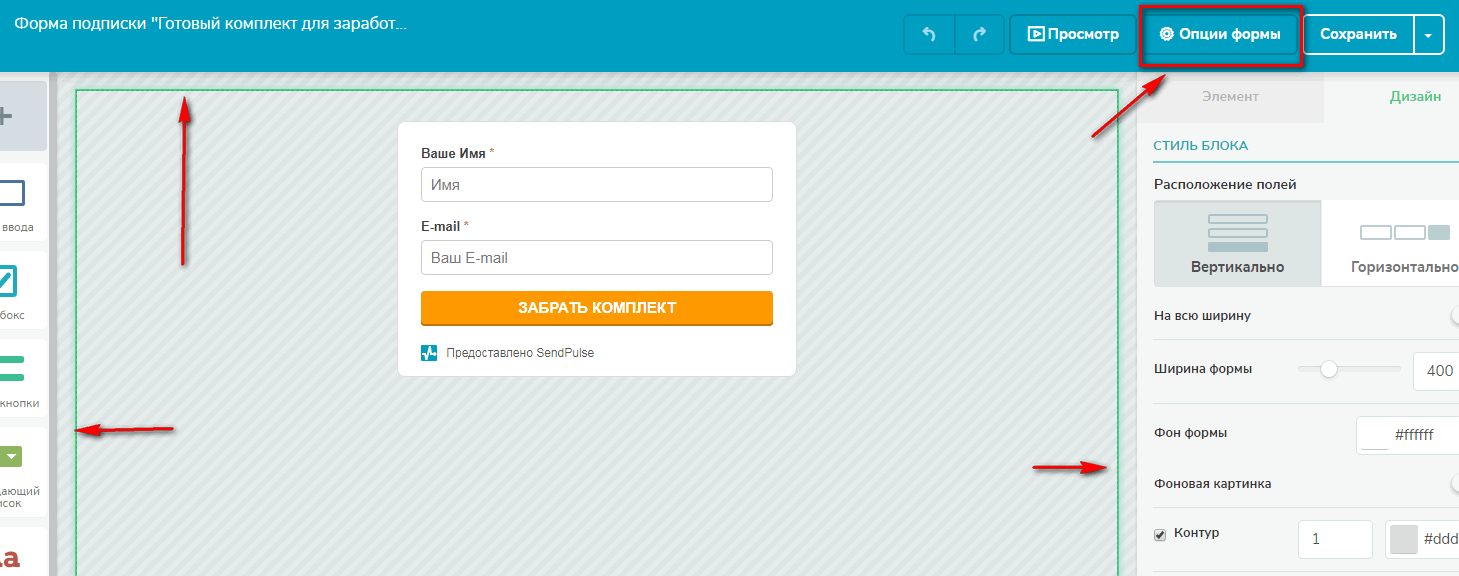
Форма подписки готова, можете еще раз все проверить и нажать «Сохранить».
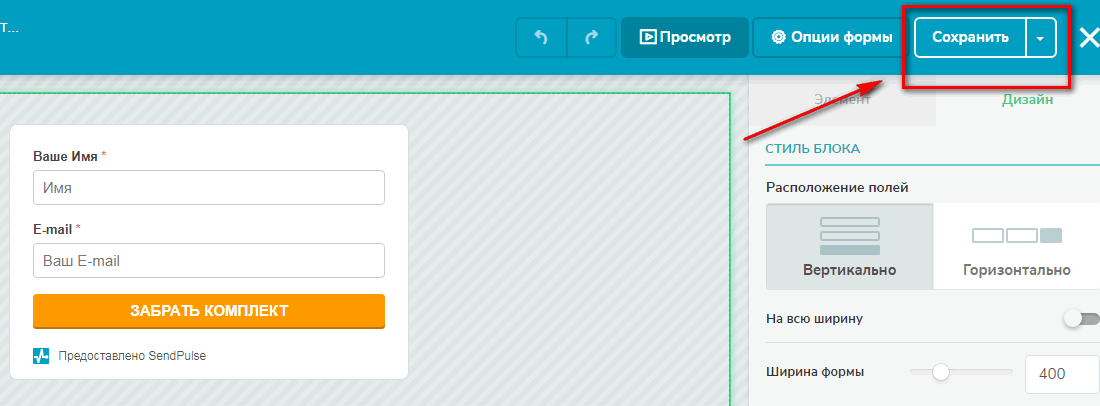
Модерация
Далее Ваша форма уходит на модерацию.
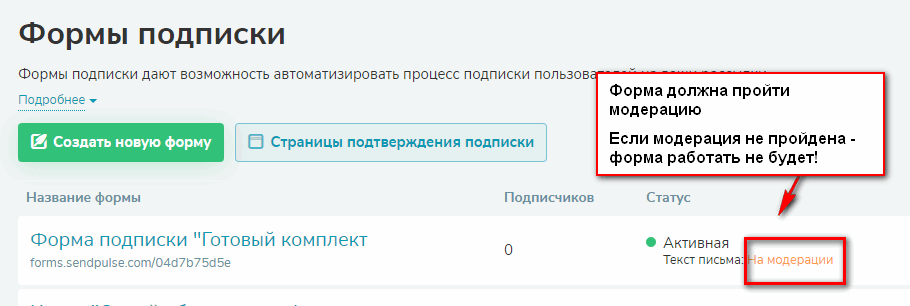
Можно развернуть кнопку «Сохранить», выйдет меню «Сохранить и получить код» и дальше работать, но дождитесь, когда модерация будет пройдена, в противном случае форма не будет работать.
Итак, наша форма прошла модерацию, статус сменился на «Проверен».
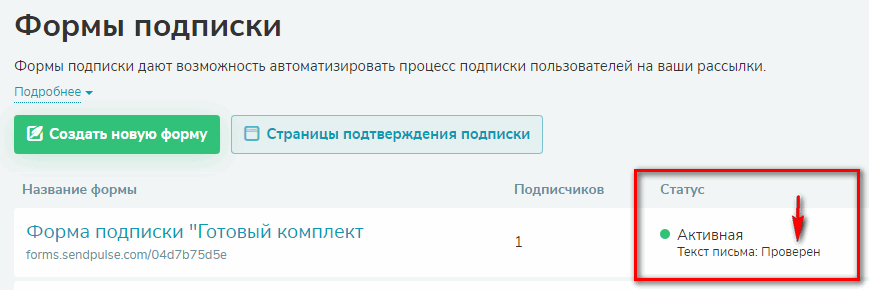
Интеграция формы подписки на сайт
Разворачиваем кнопку «Сохранить», жмем «Сохранить и получить код»:
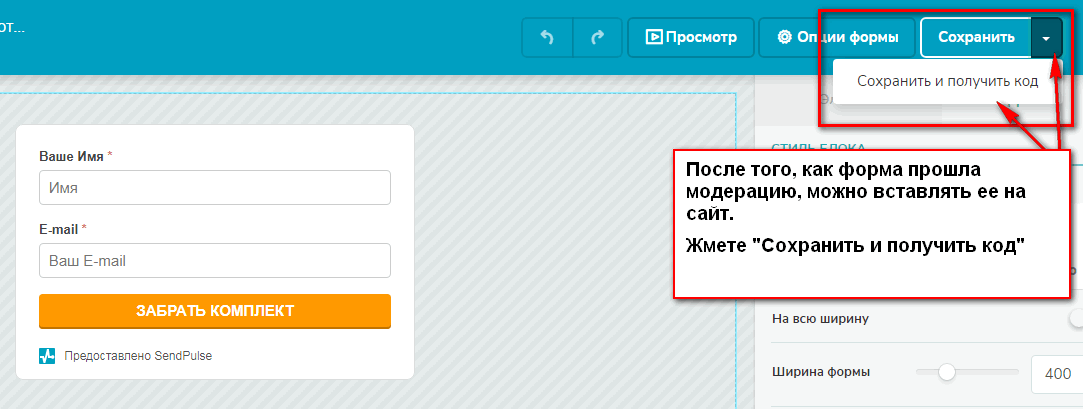
Копируем код формы:
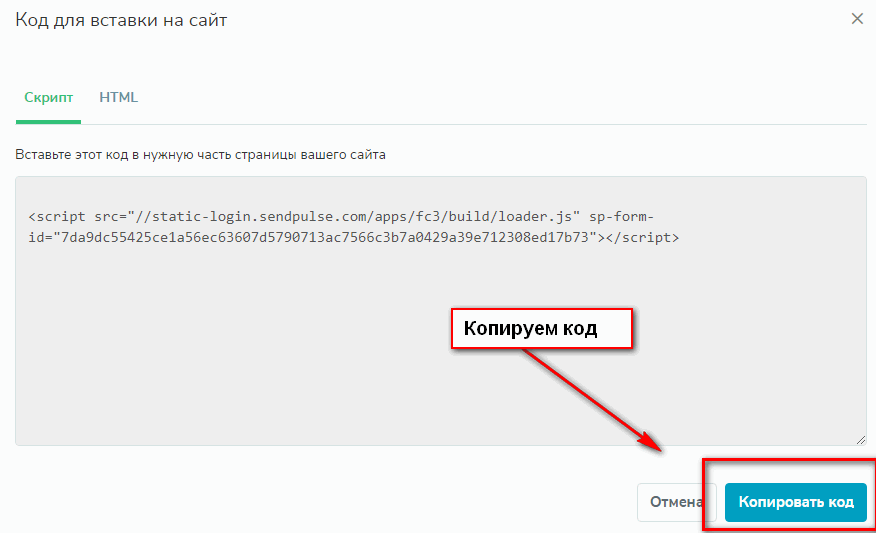
Идем на хостинг в панель управления.
Идем на хостинг -> Файловый менеджер -> далее в папку, где находятся файлы нашего сайта -> открываем файл «e-mail.html».
В него будем вставлять код формы.
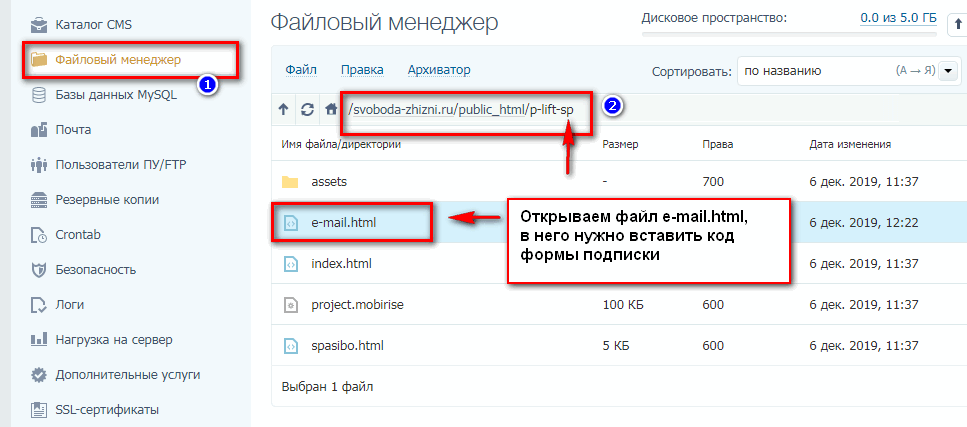
Открывается редактор кода. В правом нижнем углу жмем на «Раскрыть на весь экран». Ищем строку с нашей кнопкой «ПОДРОБНЕЕ».
Выделяем часть кода: <a class=»btn btn-danger display-4″ href=»https://mobirise.co»>ПОДРОБНЕЕ</a>
(У меня это находится в 34 строке). И удаляем его.
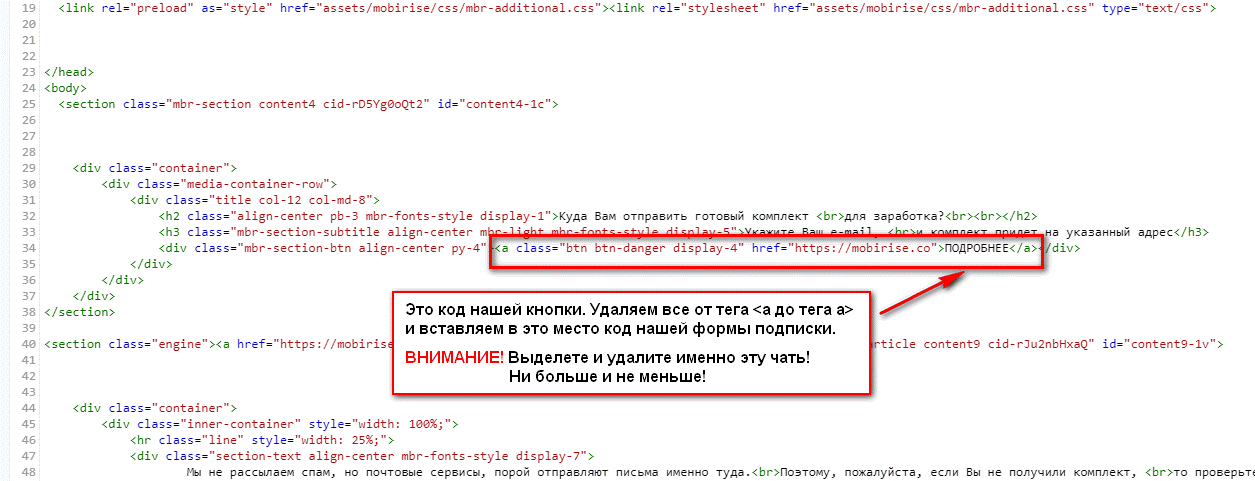
Максимально внимательно!!! Не больше и не меньше, иначе сайт не будет работать!
Дальше вставляем сюда код формы подписки, который скопировали ранее.
Вставляем его в то место, где у нас стоит курсор, после того, как мы удалили не нужный нам код.
Жмем «Сохранить».
Идем на страницу, куда мы вставляли форму подписки: https://ваш-сайт.ru/ваша-папка/e-mail.html
И проверяем. Все встало на место:
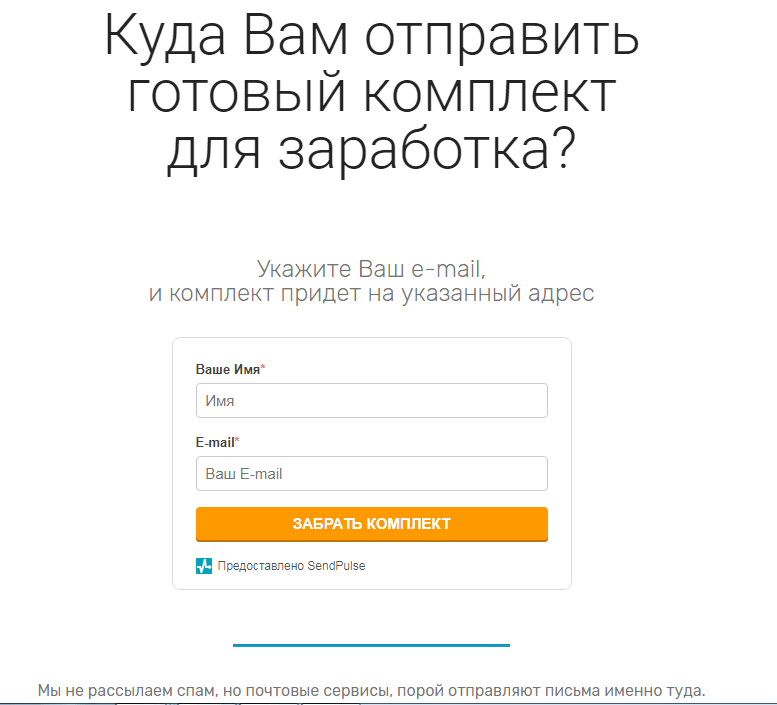
Проверка формы подписки
Теперь нужно проверить работу формы для сбора подписчиков!
Введите ваши данные.
После нажатия на кнопку «Забрать комплект», Вас должно переадресовать на страницу «Спасибо», если Вы делали такую страницу, и поставили в настройках формы подписки переадресацию.
В сервисе Сендпульс у Вас появится новый подписчик, а на почту придет письмо с просьбой подтвердить подписку.
Все, на этом настройки сайта закончены.
Вам останется создать авторассылку для Вашей группы подписчиков.
Создание авторассылки
Для этого зайдите в «Авторассылки» -> «Создать авторассылку» -> и создайте цепочку писем, в которой в первом письме, после подтверждения подписки, Вашему подписчику придет подарок или то, на что он подписывался на Вашем сайте.
Если у Вас возникли трудности, вернитесь и прочитайте внимательно инструкцию, посмотрите скриншоты и/или видео-уроки.
Если, после редактирования кода, Ваш сайт стал криво отображаться, не волнуйтесь.
Можно удалить все выгруженные на хостинг файлы и повторить процесс заново.
Повторение – мать ученья.
Предыдущие статьи по теме:
- Как сделать свой сайт с нуля бесплатно с готовыми шаблонами >>>
- Регистрация домена и хостинга на Timeweb >>>
- Регистрация доменной почты на хостинге Timeweb >>>
- Конструктор сайтов скачать бесплатно русская версия >>>
- Как загрузить сайт на хостинг Timeweb >>>
- Как сделать форму подписки на сайте от Goodly.pro >>>

Вы — невероятный молодец, так как проделали этот путь!
Возможно, сейчас это показалось Вам сложным, но это только первый раз.
Не получилось — удалите файлы, сделайте заново, заново установите форму.
Главное – не бойтесь! И не бросайте все на полпути!
Пара-тройка раз, и еще пара таких сайтов и Вы уже специалист! Вот увидите!
Здесь Вы можете скачать БЕСПЛАТНО «Готовый комплект для создания сайта»
СКАЧАТЬ КОМПЛЕКТ >>>Сейчас Вы знаете, как сделать форму подписки на сайте бесплатно, в этом Вам поможет сервис рассылок с бесплатным тарифом SendPulse.com.
Сайт готов, теперь Вам нужен трафик на него. Здесь Вы можете прочитать статью про трафик >>>
Понравилась статья? Поделись с другом!